Před deseti lety bylo hraní na Linuxu stále snem hráčů. Ale od té doby, co Valve v roce 2013 představilo Steam of Linux, se hraní na Linuxu stalo snáze přístupným a od té doby se to zlepšilo jen díky tomu, že mnoho populárních herních vývojářů portovalo své hry na Linux.
Pro zaryté hráče není potřeba Steam zvlášť představovat. Dnes vás tedy provedu instalací Steamu na Ubuntu 20.04 LTS a jeho nastavením, abyste mohli začít hrát hru.
Nainstalujte Steam na Ubuntu 20.04 LTS
Jak je uvedeno výše, k instalaci a používání služby Steam používám Ubuntu 20.04 LTS.
Nejprve si musíte stáhnout a nainstalovat instalační program Steam buď z Ubuntu Software Center, nebo spuštěním následujícího příkazu v Linux Terminal.
$ sudo apt install steam-installer

Spusťte Steam
Po dokončení instalace přejděte do nabídky aplikace a vyhledejte ikonu Steam, otevřete ji.

Otevře se následující okno a vy si všimnete, že je nyní spuštěno skutečné stahování Steamu. Po dokončení stahování se automaticky nainstaluje steam do vašeho systému. Počkejte na dokončení instalace.
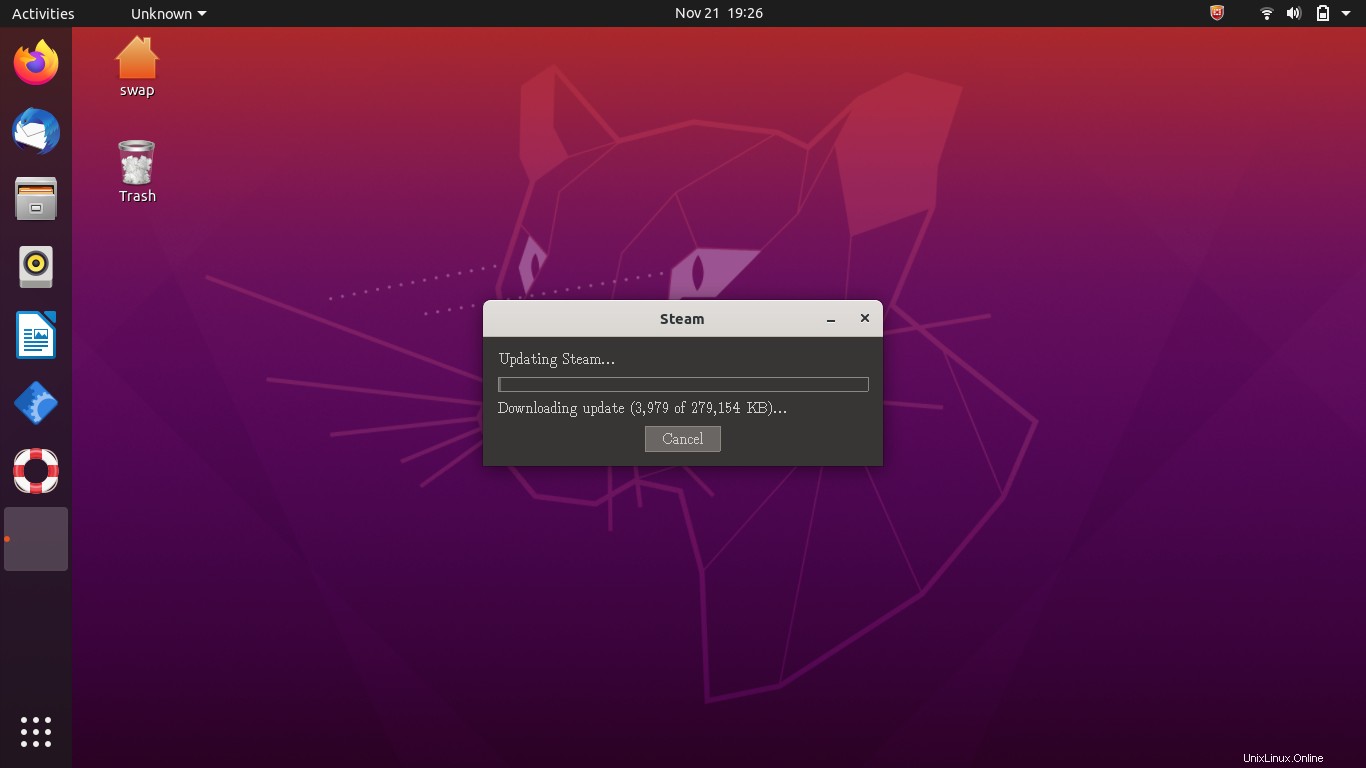
Přihlaste se do služby Steam
Když je balíček úspěšně aktualizován a extrahován, Steam se poprvé automaticky spustí. Otevře se následující okno a požádá vás, abyste se buď přihlásili ke svému účtu Steam, nebo si vytvořili nový.
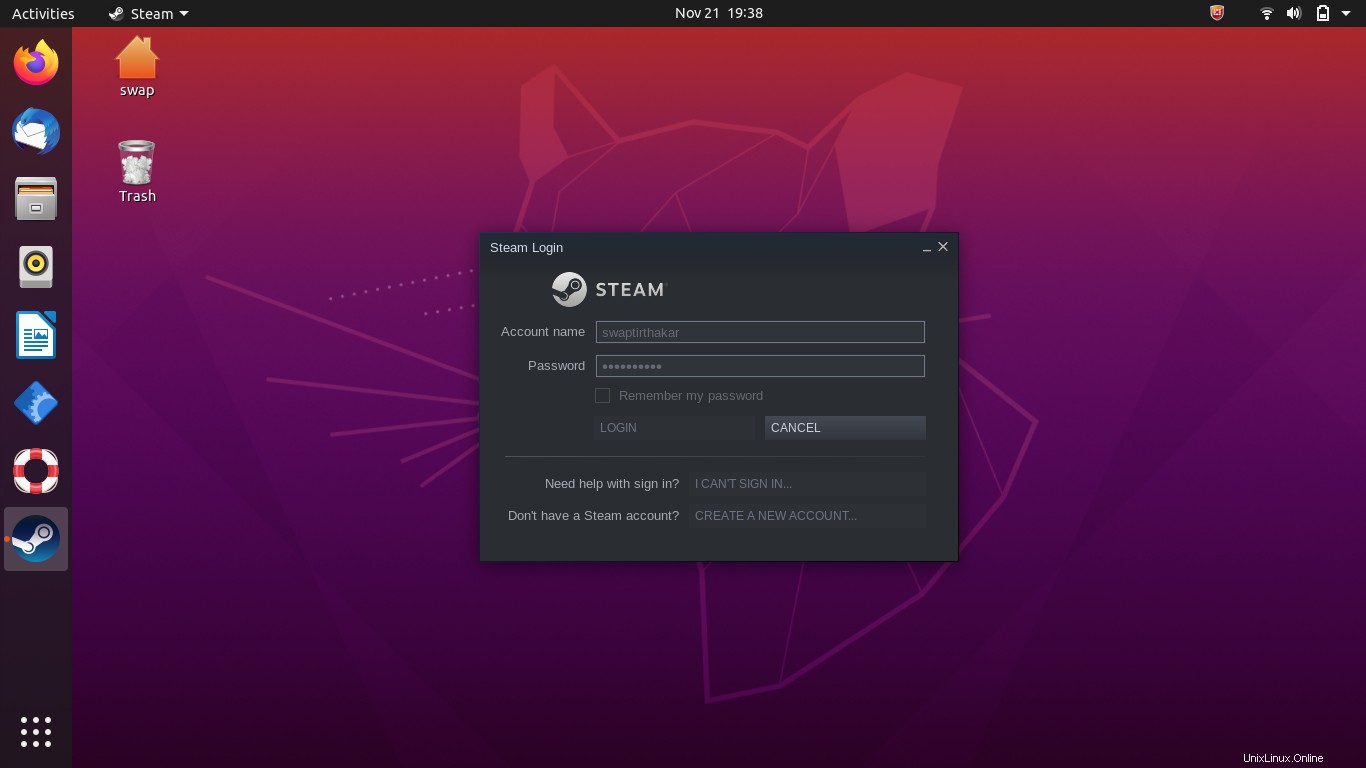
Jen se přihlásím ke svému účtu Steam poté, co se objeví následující okno s domovskou obrazovkou Steam. Předtím, když se přihlásíte k účtu, Steam zašle bezpečnostní kód na vaši registrovanou poštu, tento kód bude použit k registraci vašeho zařízení na steamu.
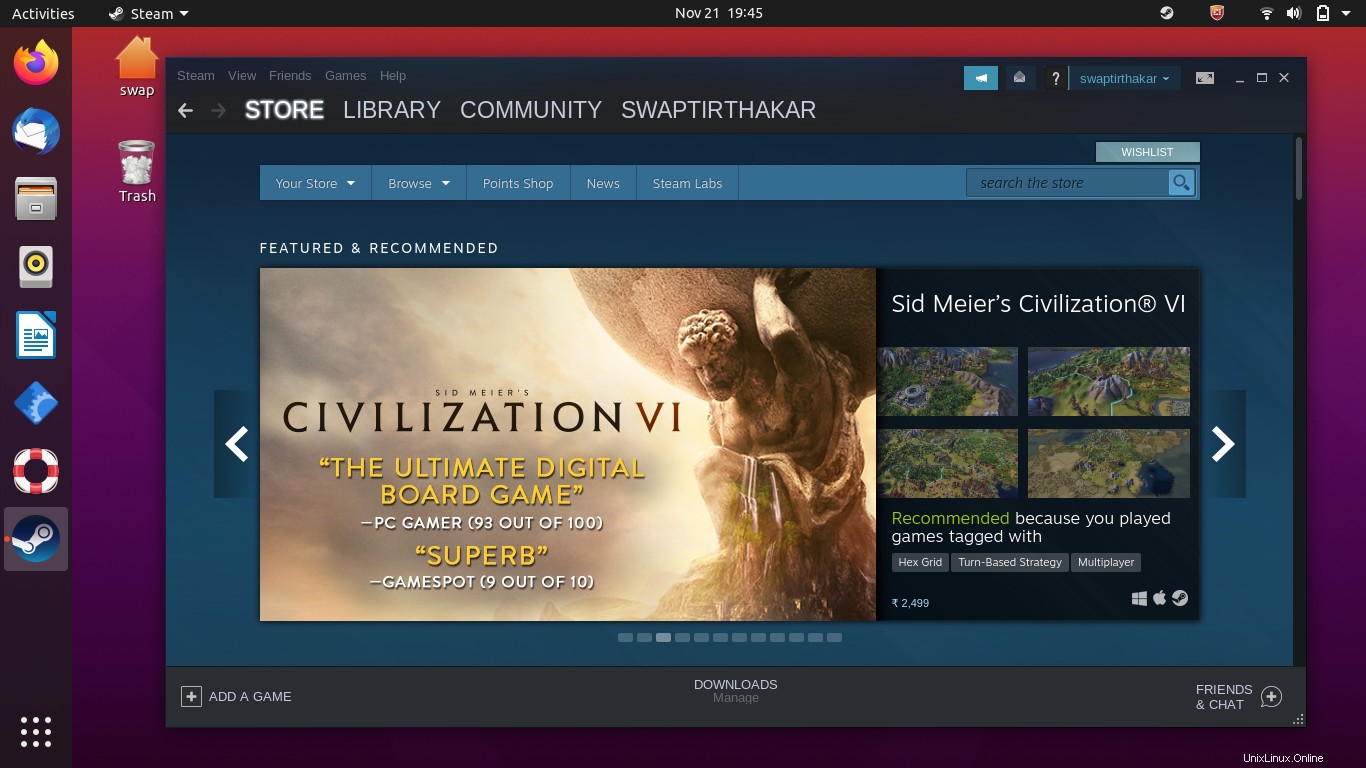
Používejte Steam
Na domovské stránce si všimnete čtyř záložek; Obchod, knihovna, komunita a konečná verze je váš účet.
Na kartě Obchod máte přístup ke všem hrám dostupným na Steamu. Můžete například kliknout na procházet a poté hraní zdarma k prohledání všech her zdarma na Steamu.
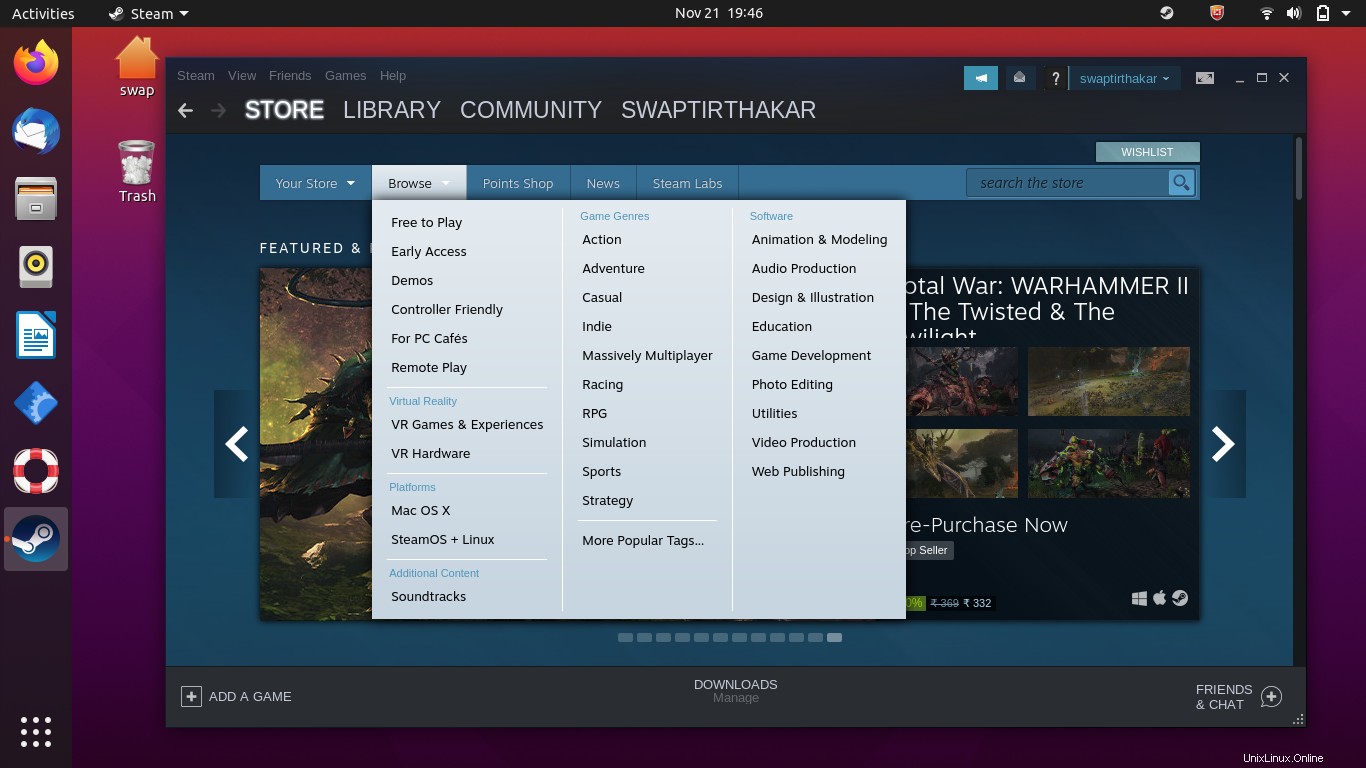
Ikony operačního systému si můžete všimnout vedle každé hry, jako je ikona Windows a Mac OS. Ikona Steam zde znamená, že hra je kompatibilní s Linuxem a lze ji nainstalovat.
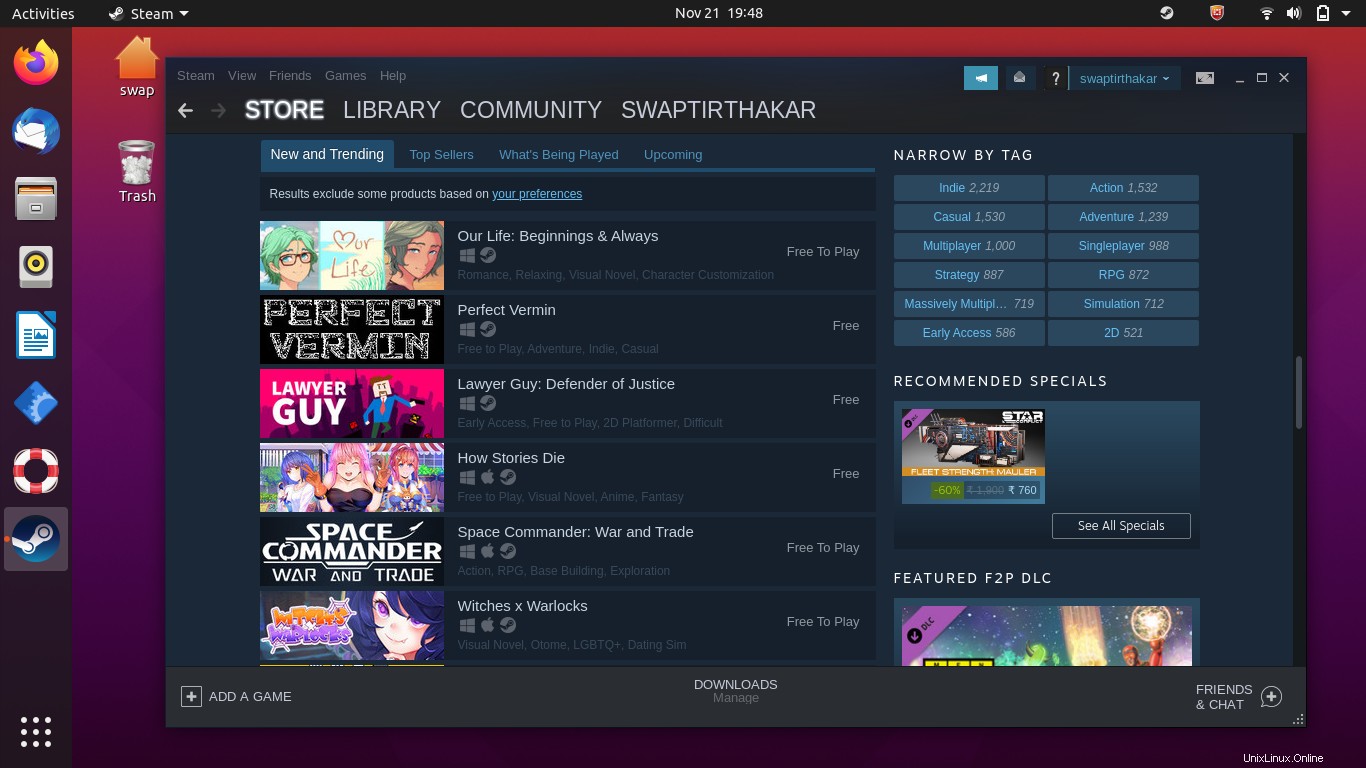
Další je Karta Knihovna, zde uvidíte seznam nainstalovaných her a aktuální průběh hry, kterou stahujete.
Například zde nainstaluji Battle of Wesnoth. Když kliknu na hrát hru zobrazí se následující okno, stačí kliknout na Další a zahájí se stahování hry.
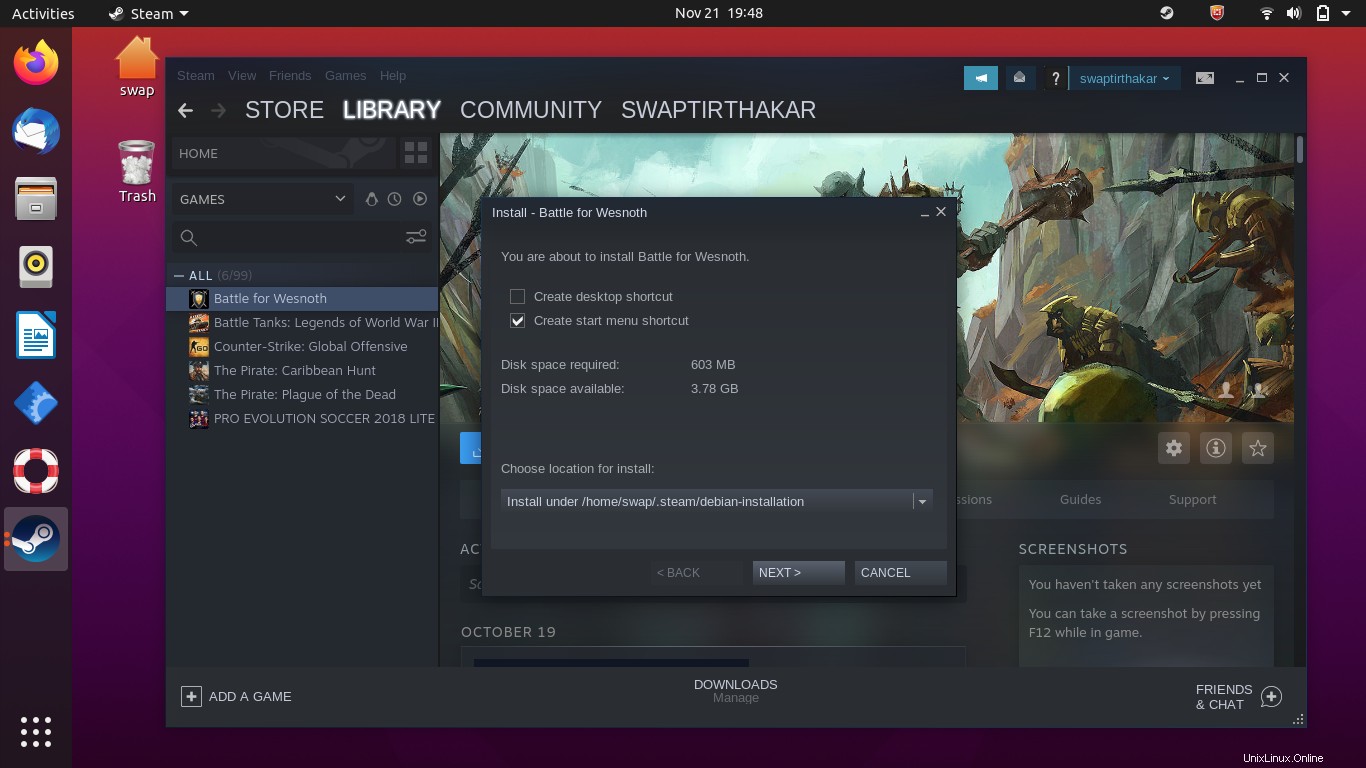 Můžete si všimnout průběhu stahování hry s velikostí stahování a odhadovaným časem zbývajícím do dokončení stahování. Po dokončení stahování nainstaluje Steam hru do vašeho systému.
Můžete si všimnout průběhu stahování hry s velikostí stahování a odhadovaným časem zbývajícím do dokončení stahování. Po dokončení stahování nainstaluje Steam hru do vašeho systému.
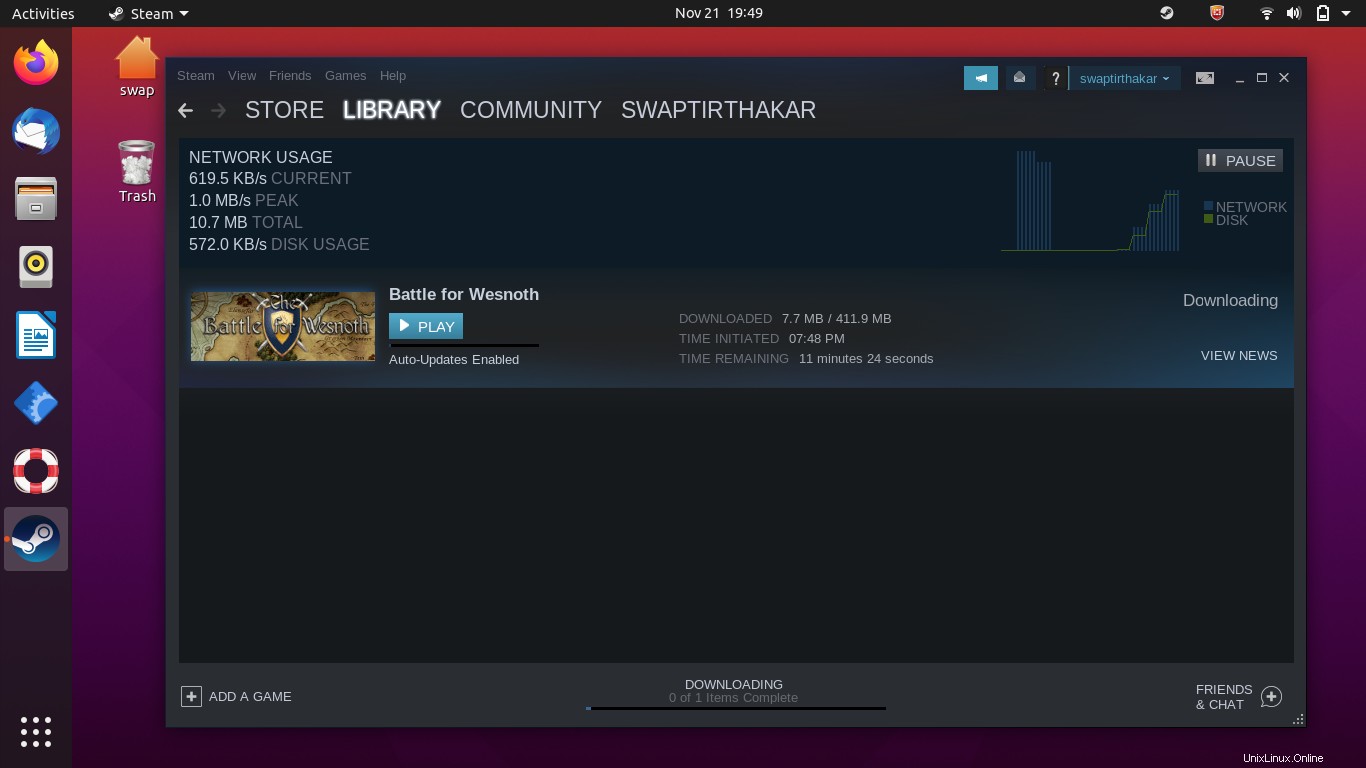
Nakonec na kartě pojmenované podle názvu vašeho účtu můžete nastavit svůj Steam profil a provádět různé úkoly související s profilem.
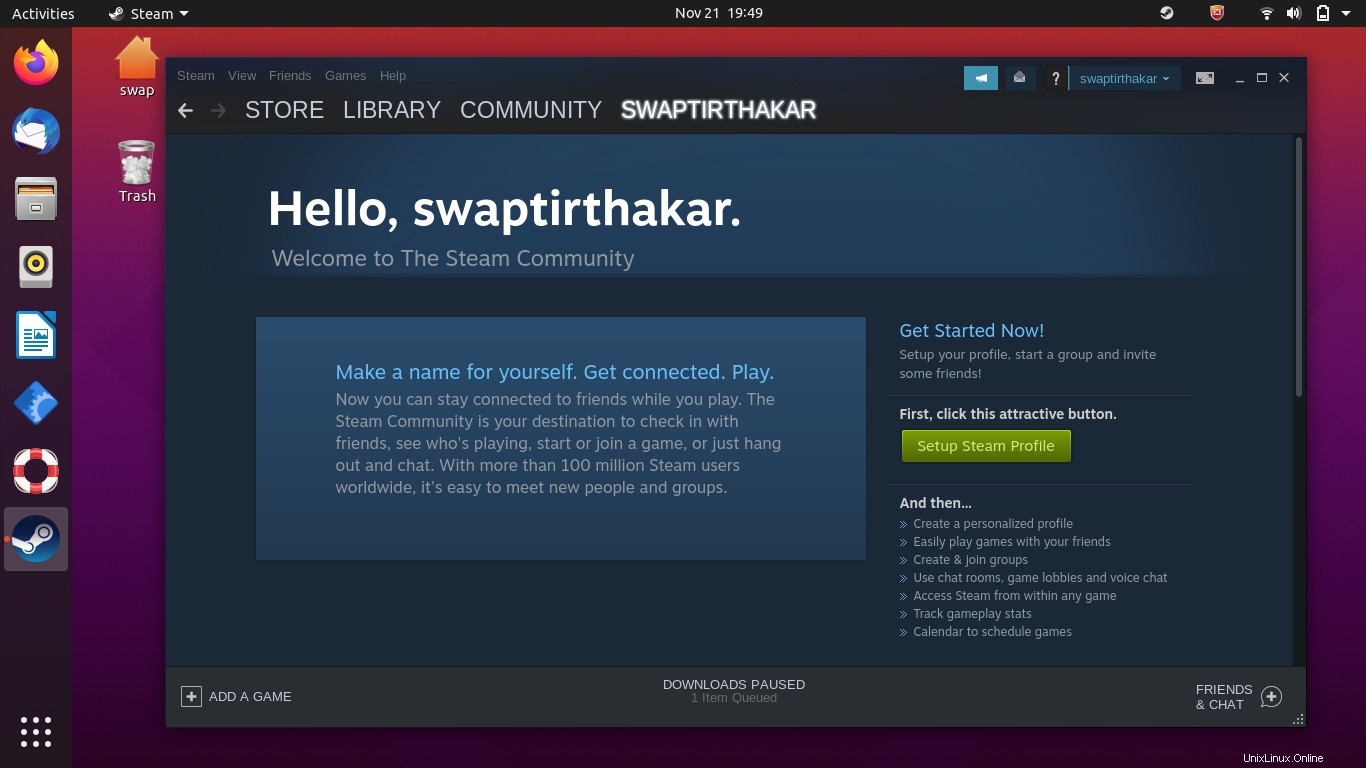
Odeberte Steam
Chcete-li odebrat Steam z vašeho systému Ubuntu, můžete v Linux Terminal spustit následující příkaz.
$ sudo apt remove steam-installer
Takto můžete nainstalovat a začít používat Steam na Ubuntu 20.04 LTS. Steam na Linuxu usnadnil různým hardcore hráčům přechod na Linux z Windows nebo Mac z profesionálních důvodů. Neváhejte se s námi podělit o své názory nebo dotazy v sekci komentářů níže.